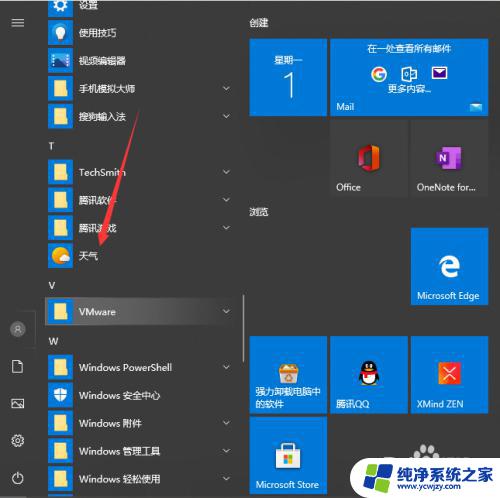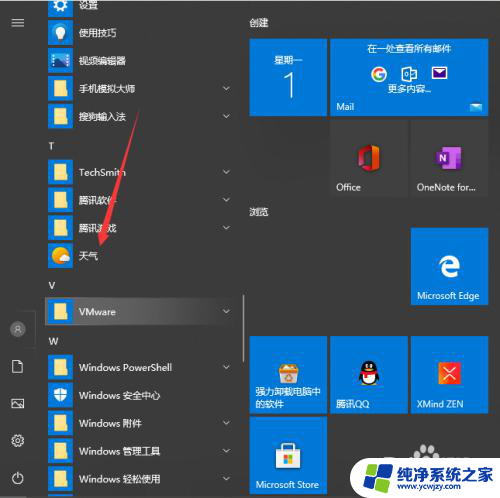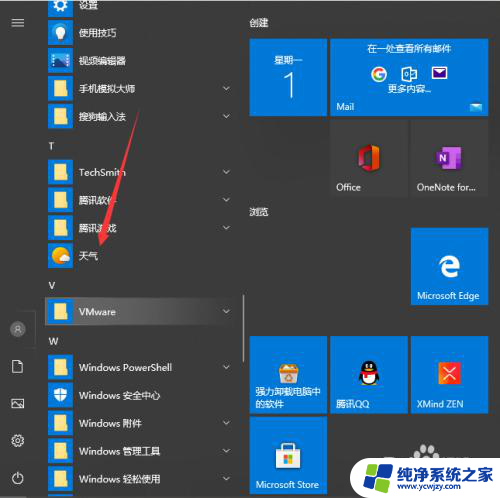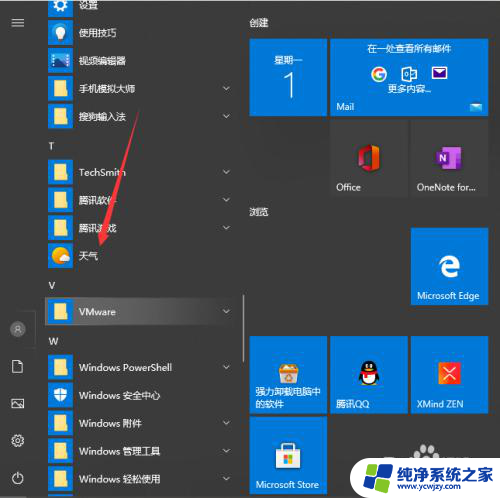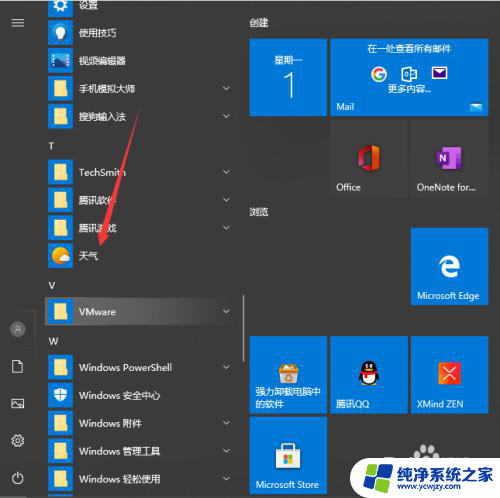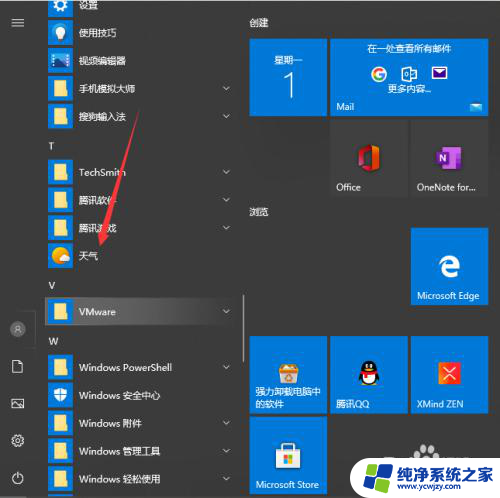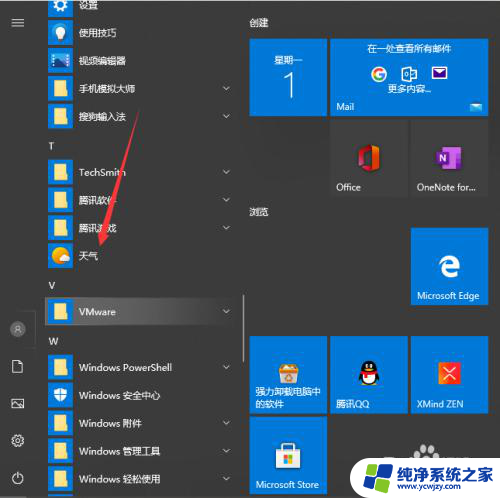时间天气怎么设置桌面显示 Win10系统桌面如何显示时间日期和天气的设置方法
更新时间:2023-08-28 10:01:37作者:xiaoliu
时间天气怎么设置桌面显示,Win10系统提供了多种方法来设置桌面显示时间、日期和天气,让用户能够随时掌握最新的天气情况和时间信息,通过简单的操作,用户可以将时间、日期和天气实时显示在桌面上,方便快捷地获取所需信息。无论是工作、学习还是日常生活,这些实用的设置都能够提供便利,让用户更加高效地利用电脑。下面将介绍Win10系统桌面显示时间日期和天气的设置方法,让我们一起来学习吧!
步骤如下:
1.首先是天气设置,我们可以先点击左下角菜单.找到并选择”天气“按钮。
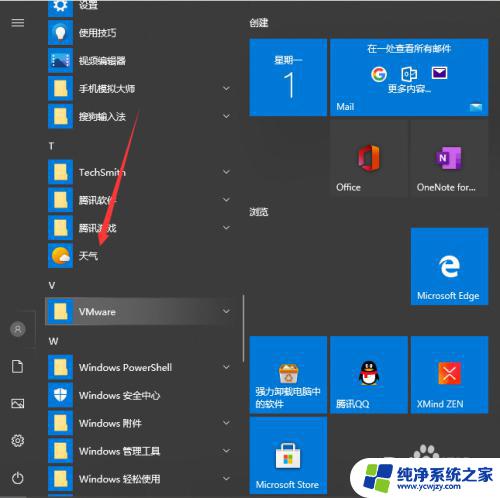
2.进入天气界面就可以看到当地的天气情况,还有近些日子的天气预报。
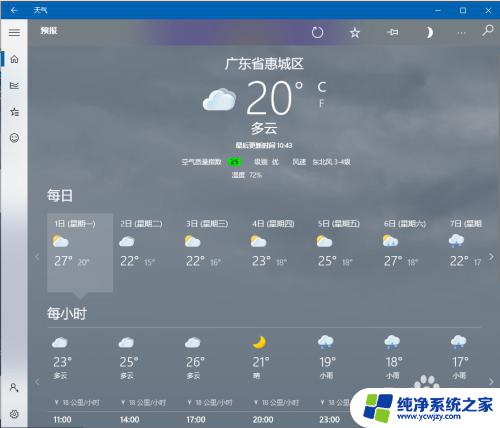
3.往下滑还可以看到一些详细的说明。
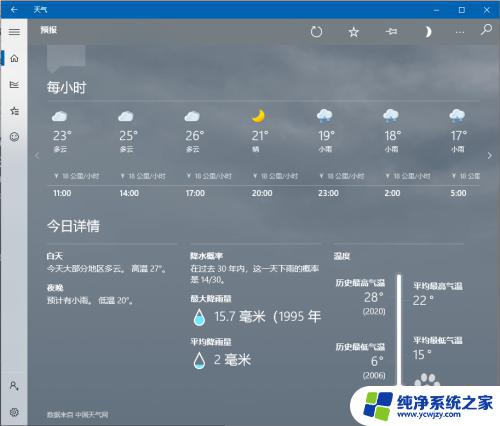
4.关于桌面时间天气的。可以看到现在只能看到时间,没办法看到日期,来看看具体的设置。
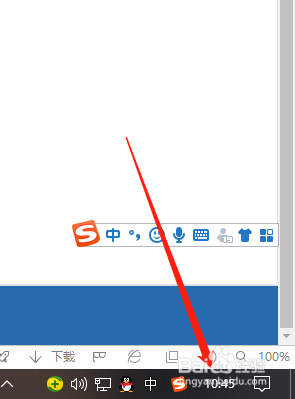
5.鼠标右键点击桌面下方任务栏空白地方然后进入任务栏设置。
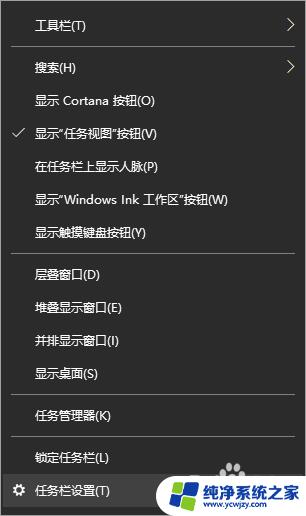
6.将使用小任务栏按钮关掉就好啦。
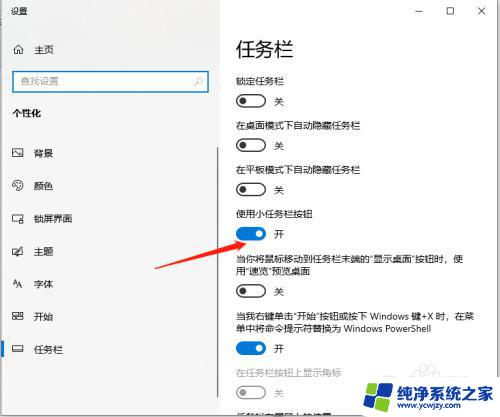
7.之后就可以看到时间和日期都会一起显示了。
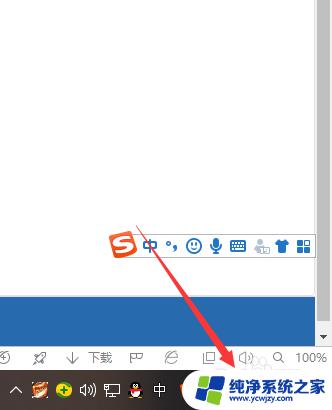
以上是如何设置桌面显示时间和天气的全部内容,如果您遇到相同的问题,请参考本文中介绍的步骤进行修复,希望对您有所帮助。